一般的电脑用户会给自己的私人电脑都会设置密码,这是对自己隐私保护的一种表现方式,可是相对的也会经常碰到一个尴尬的问题,那就是可能会忘了电脑开机密码,碰到这个问题该怎么办呢,下面,小编就来跟大家讲解破解电脑密码的方法。
由于网络安全的知识普及,很多人为了电脑数据的安全或者出于保护自己隐私的原因,对自己的电脑设置的开机密码,但是有时时间久了,连我们自己都忘了。那电脑开机密码忘记了怎么办?下面,小编就来跟大家介绍解决电脑密码忘记的方法。
如何解决电脑密码忘记了
需要利用“U大师”或其它启动U盘制作工具创建一个带PE工具的启动U盘。同时在CMOS中设置为U盘启动。
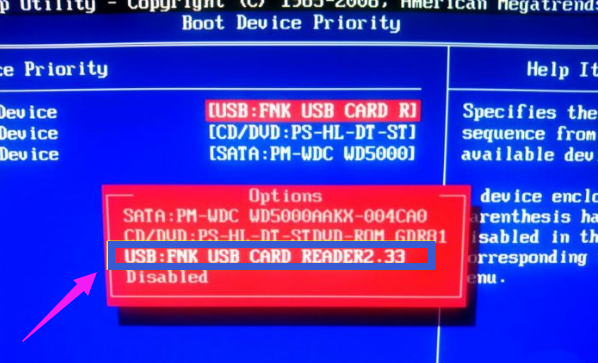
开机密码图-1
插入启动U盘,待电脑从U盘启动后,将自动进入启动菜单,从中选择“运行Windows登陆密码破解菜单”项,或者“系统用户登陆密码破解”等相关项。
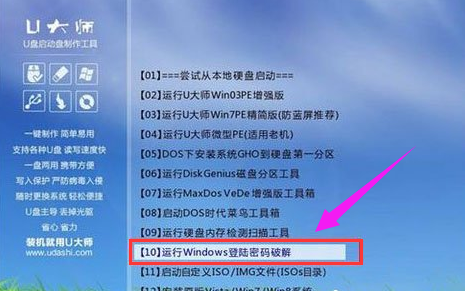
电脑图-2
接着从打开的的新界面中选择“清除Windows登陆密码”项,并按回车键以确认此操作。
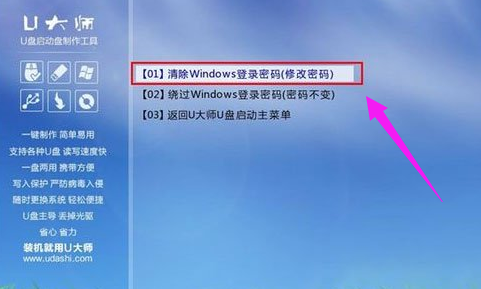
电脑密码图-3
从打开的“Windows 系统密码清除”界面中,输入“1”以选择Windows系统所在的分区。
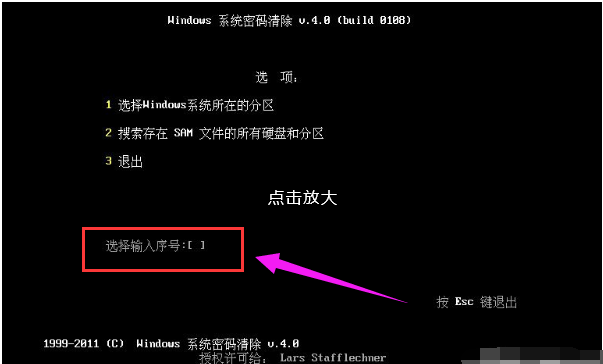
电脑密码图-4
接下来从“逻辑驱动器列表”中选择Win10正式版系统所在的分区,只需要输入对应的序号,点击“回车”完成确认操作。
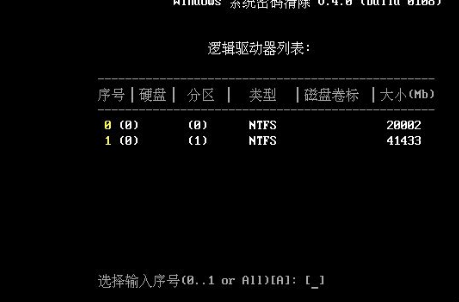
开机密码图-5
待选择对应的系统所在驱动器后,“Windows 系统密码清除”工具将自动搜索相关“SAM”数据库文件。
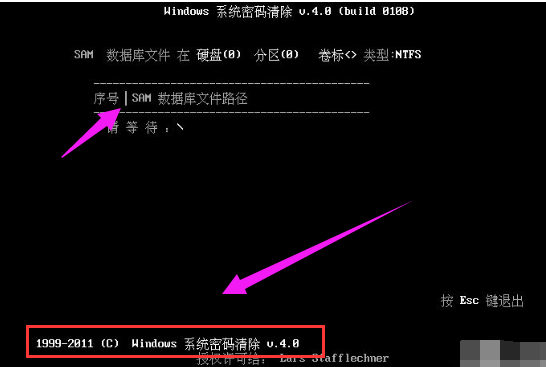
密码忘记图-6
当对应的SAM数据库文件找到后,将自动列出,此时直接按“回车”键继续。
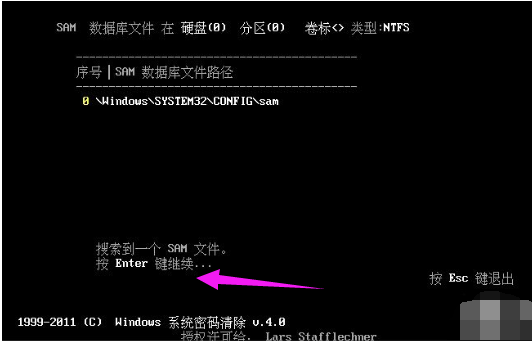
开机密码图-7
接下来,将显示“用户列表”界面,根据所搜索到的SAM数据库文件,显示与之相关的所有用户账户,从中选择要进行破解的用户名。
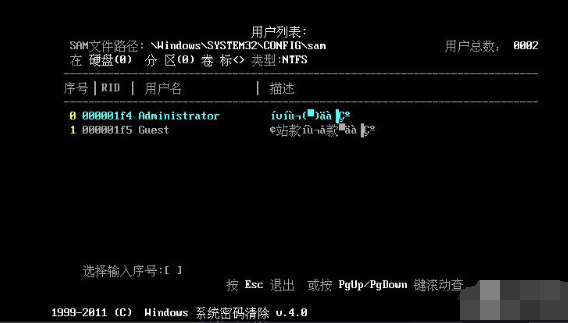
电脑密码图-8
从打开的“账户的账号参数”界面中,利用光标移动到“清除此用户的密码”选项处,按键盘上的“Y”键保存更改。
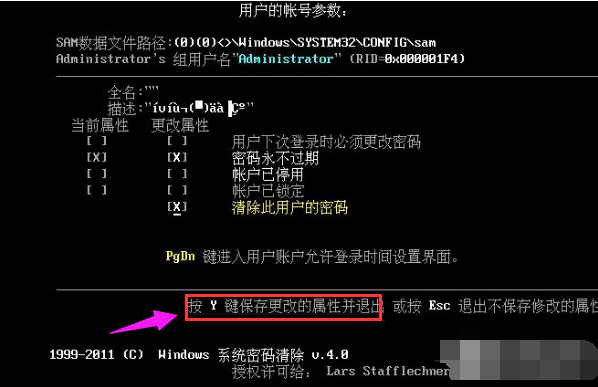
密码忘记图-9
最后“Windows 系统密码破解”工具将自动完成Win10正式版系统登陆密码的破解操作,同时显示“用户的属性已成功修改”提示,按任意键退出。
最后重启电脑,就可以登陆Win10正式版系统啦。
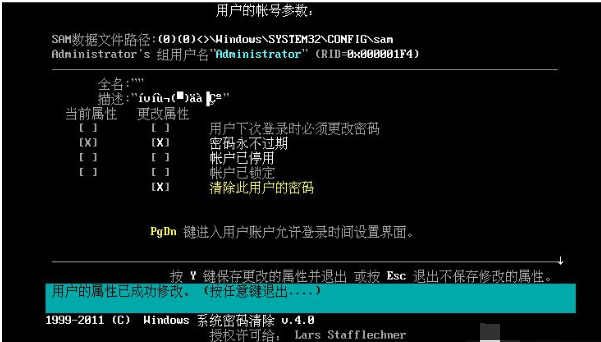
电脑密码图-10
相关阅读
- 暂无推荐
《》由网友“”推荐。
转载请注明: